技术员教你win7系统word取消宏已被禁用的提示的教程?
大部分对电脑不太熟悉的朋友资讯到win7系统word取消宏已被禁用的提示的处理方法,虽然win7系统word取消宏已被禁用的提示处理起来不是很难,可是网上众多朋友还不知道怎么处理,不用担心,其实小编已经给大家整理总结出了win7系统word取消宏已被禁用的提示的解决技巧。你只用依照1、是我们每次打开文件都会出现的一个安全警告提示,你可以手动启用,也可以关闭,但是每次都如此很是麻烦。那么我们来设置一下。点击左上角的“文件”; 2、点击侧边栏的“选项”;的顺序依次操作就可以了,下面不会的小伙伴快来看看win7系统word取消宏已被禁用的提示的具处理步骤吧!
1、如下图,是我们每次打开文件都会出现的一个安全警告提示,你可以手动启用,也可以关闭,但是每次都如此很是麻烦。那么我们来设置一下。点击左上角的“文件”;

2、点击侧边栏的“选项”;
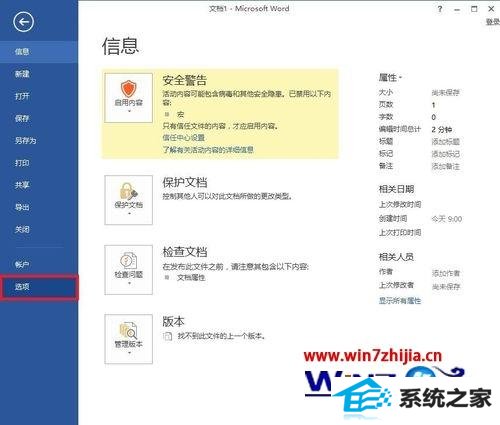
3、在word选项对话框中,点击侧边栏的“信任中心”;
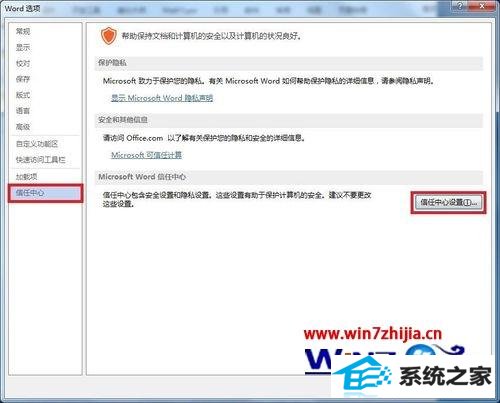
4、在信任中心对话框中,点击侧边栏的“宏设置”;
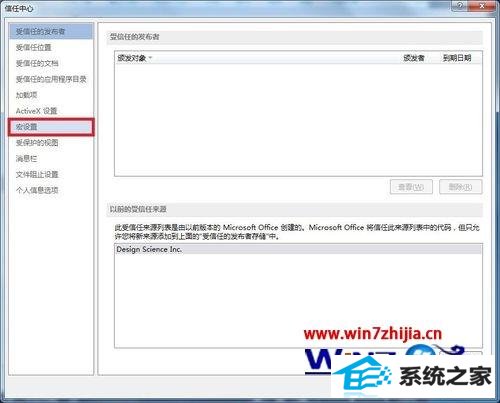
5、在右侧格局自己的需要选择第一个或者第四个,然后点击下方的确定;
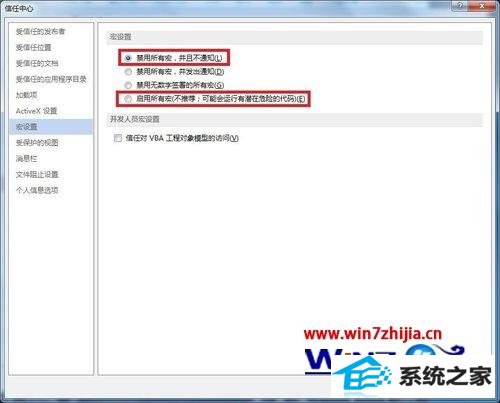
6、最后,重新打开word软件,安全警告的提示已经不在了。

上述给大家介绍的就是win7系统下word取消宏已被禁用的提示的方法,如果你也遇到相同的情况的话,可以参照上面的方法操作就不会再出现那个提示了。
相关系统推荐
-
 深度技术win7 32位 免激活专注清爽版v2024.05
深度技术win7 32位 免激活专注清爽版v2024.05更新时间:2024-04-24
深度技术win7 32位 免激活专注清爽版v2024.05硬盘空间分区优化,并对所有软件安装路径进行优化,.....
-

-
 大地系统Win10 热门装机版32位 2021.06
大地系统Win10 热门装机版32位 2021.06更新时间:2021-05-15
大地系统Win10 热门装机版32位 2021.06安装系统可选择DOS模式或WinPE模式安装,避免有些硬件下.....
-
 新萝卜家园WinXP 娱乐纯净版 2021.04
新萝卜家园WinXP 娱乐纯净版 2021.04更新时间:2021-04-11
新萝卜家园WinXP 娱乐纯净版 2021.04安装完成后使用administrator账户直接登录系统,无需手动.....
系统栏目
系统排行
系统推荐
 电脑公司Ghost Win7 64位 娱乐纯净版 2021.06
电脑公司Ghost Win7 64位 娱乐纯净版 2021.06日期:05-159217
 绿茶系统Win7 64位 完美装机版 2021.06
绿茶系统Win7 64位 完美装机版 2021.06日期:05-153589
 通用系统Win8.1 极速纯净版 2021.06(64位)
通用系统Win8.1 极速纯净版 2021.06(64位)日期:05-157104
 通用系统Win8.1 通用纯净版32位 2021.06
通用系统Win8.1 通用纯净版32位 2021.06日期:05-157746
 番茄花园Windows10 正式纯净版32位 2021.04
番茄花园Windows10 正式纯净版32位 2021.04日期:04-115328
 通用系统Windows10 推荐装机版64位 2021.06
通用系统Windows10 推荐装机版64位 2021.06日期:05-159946





